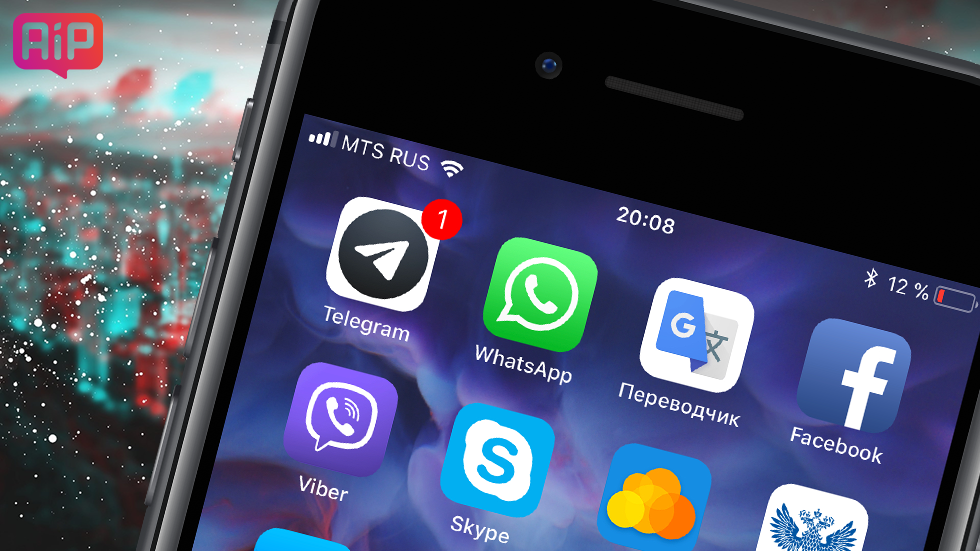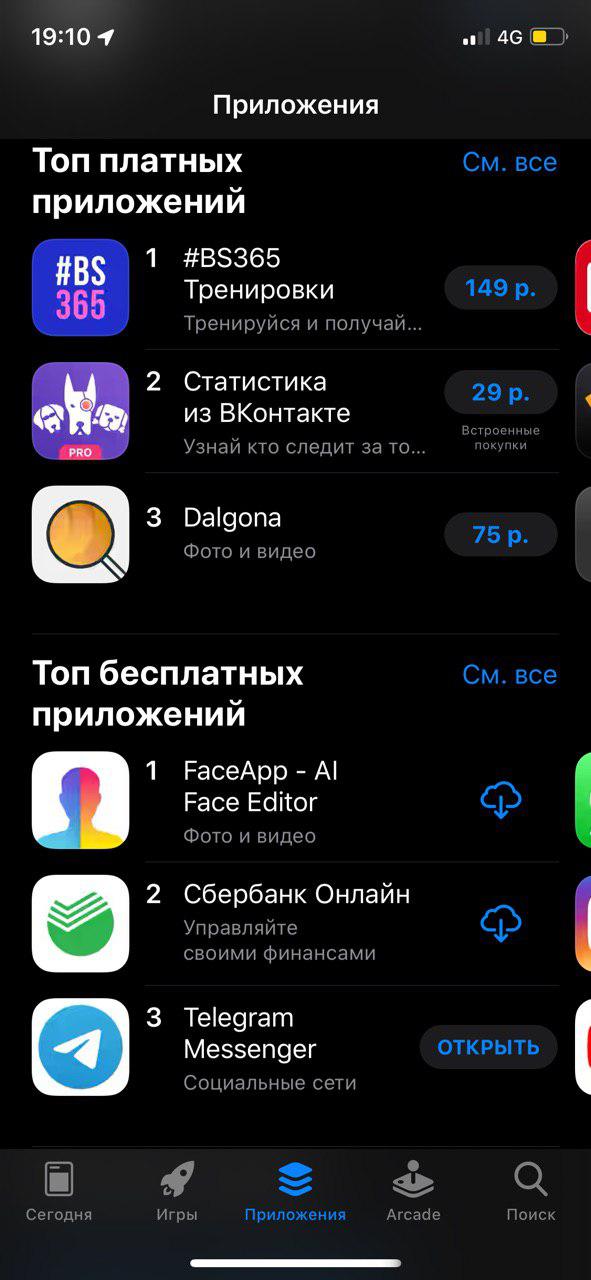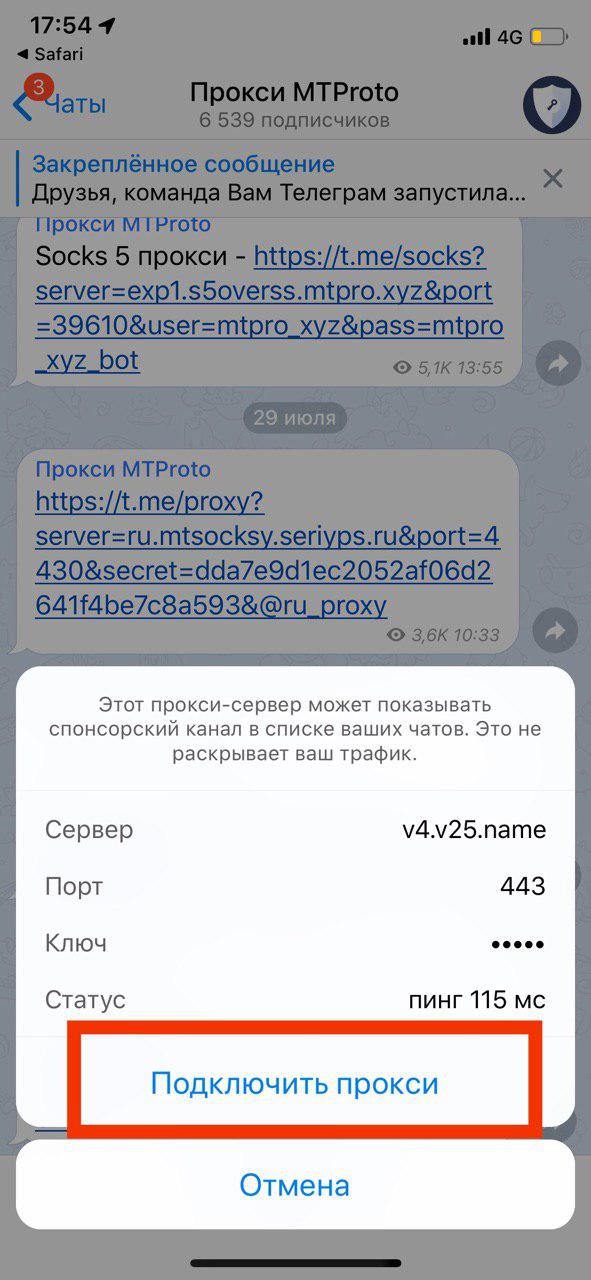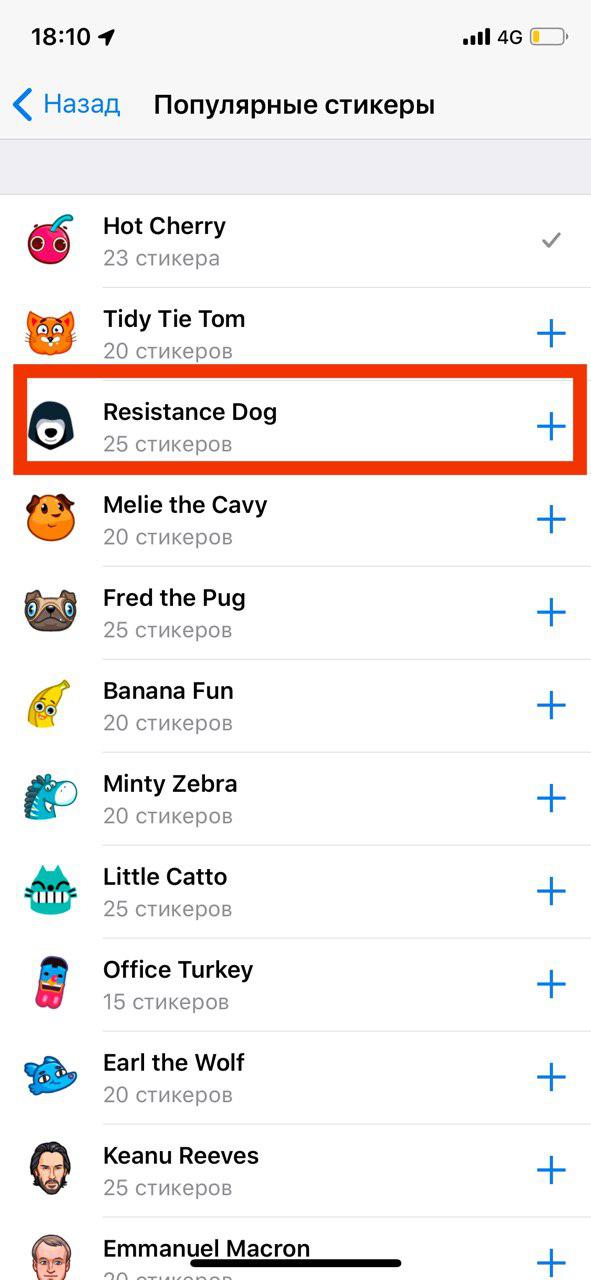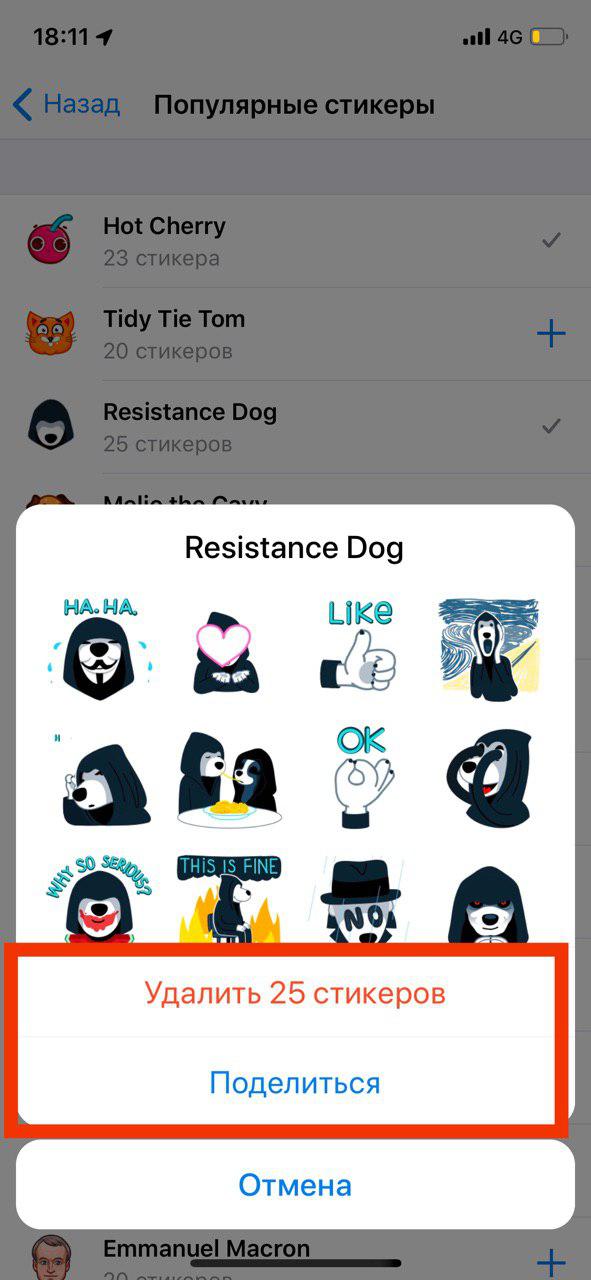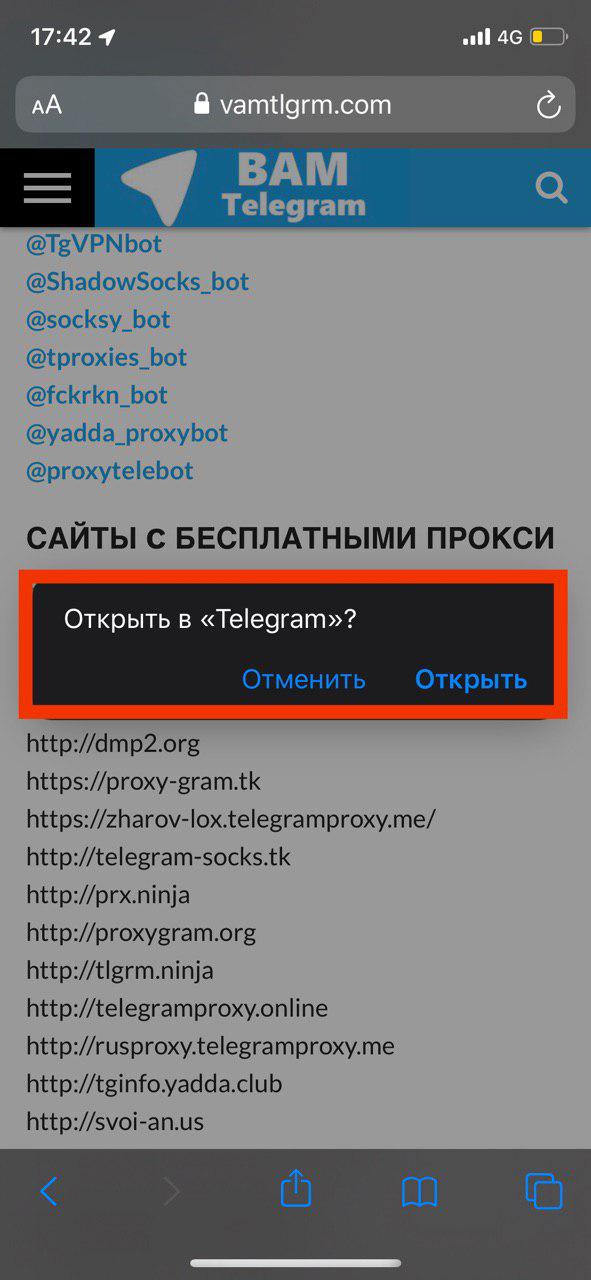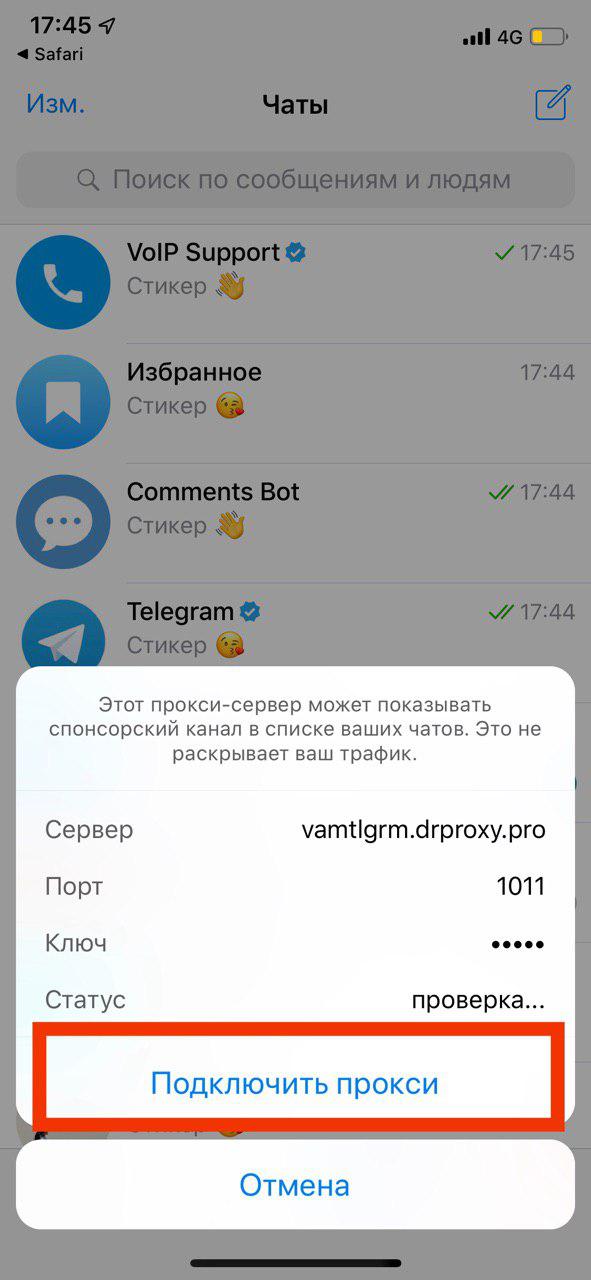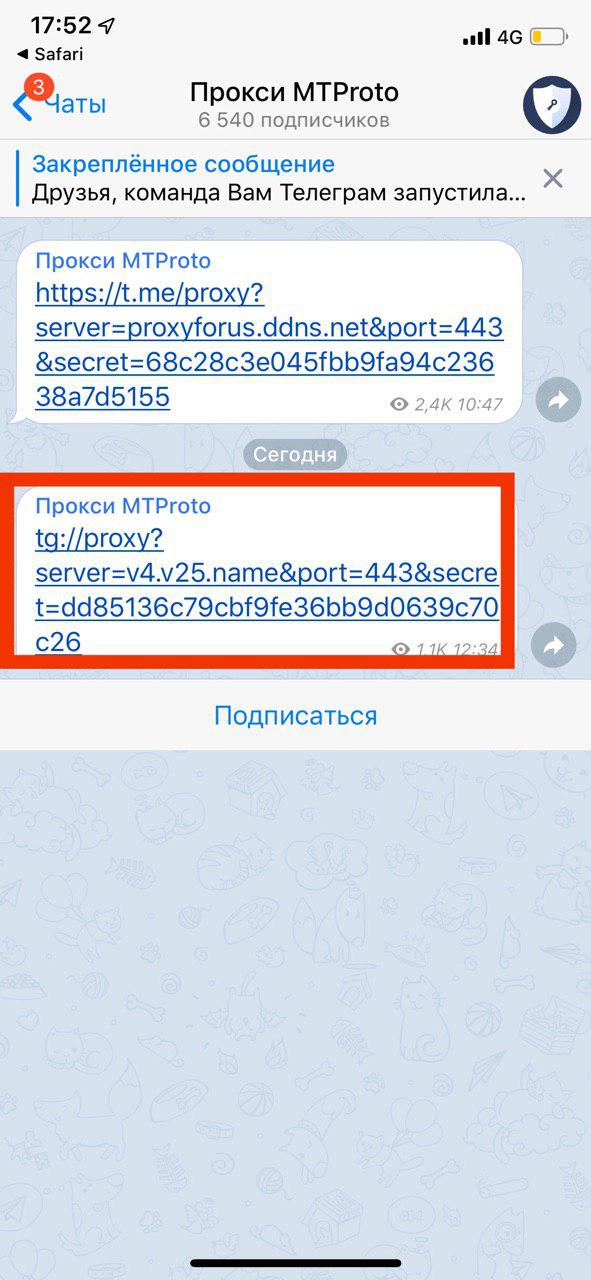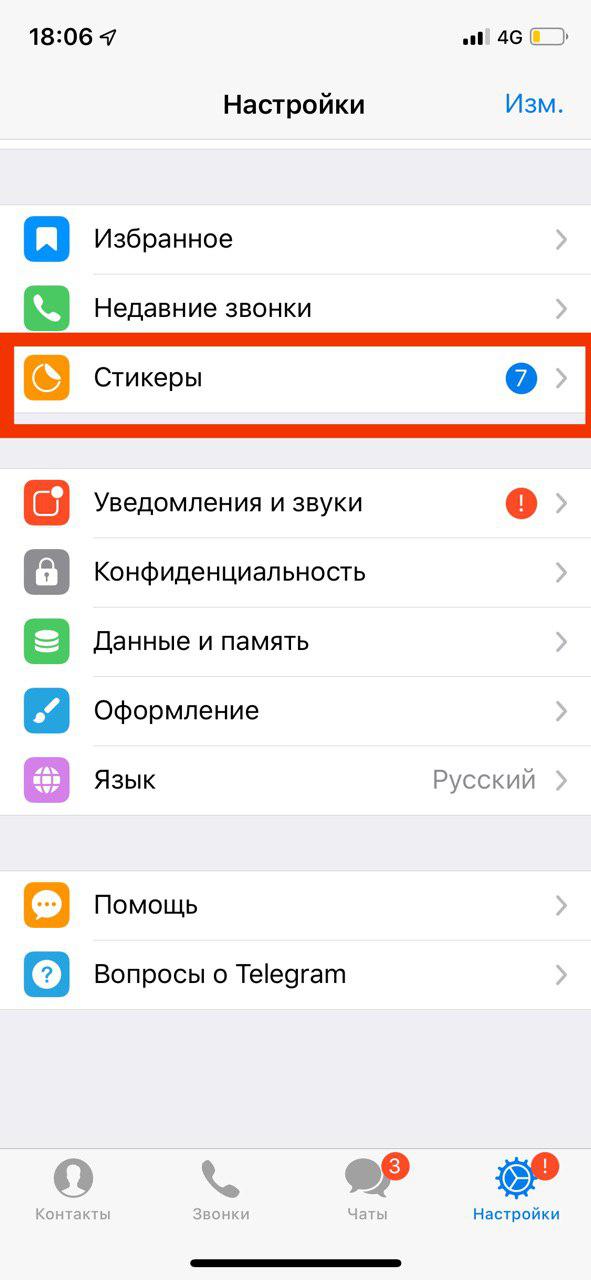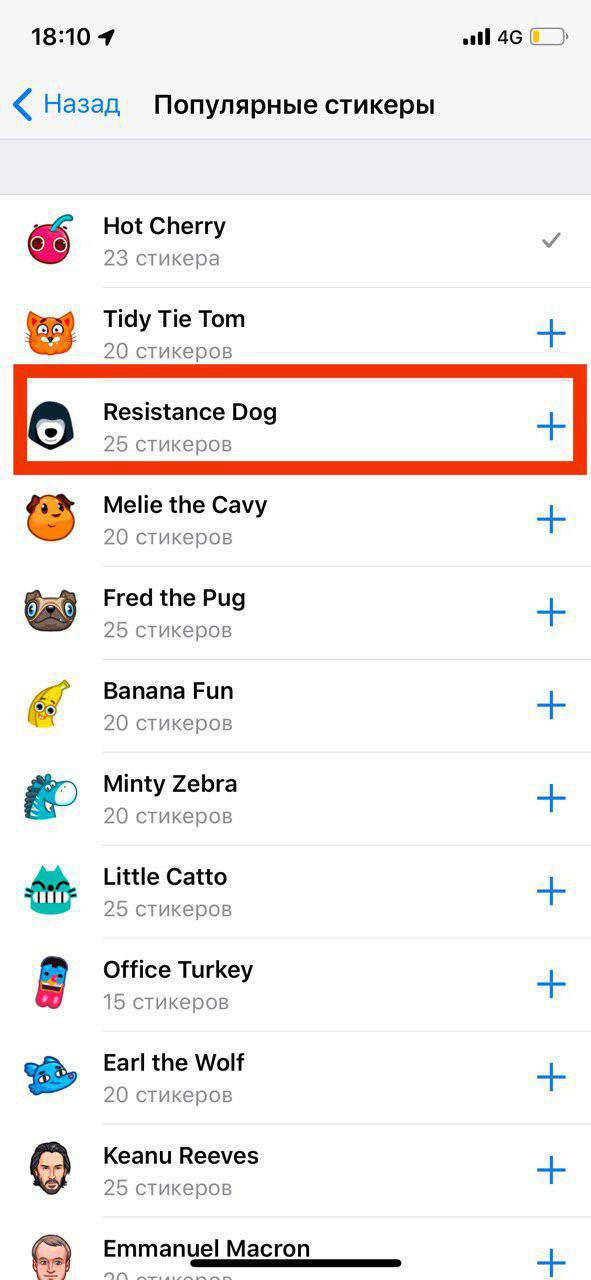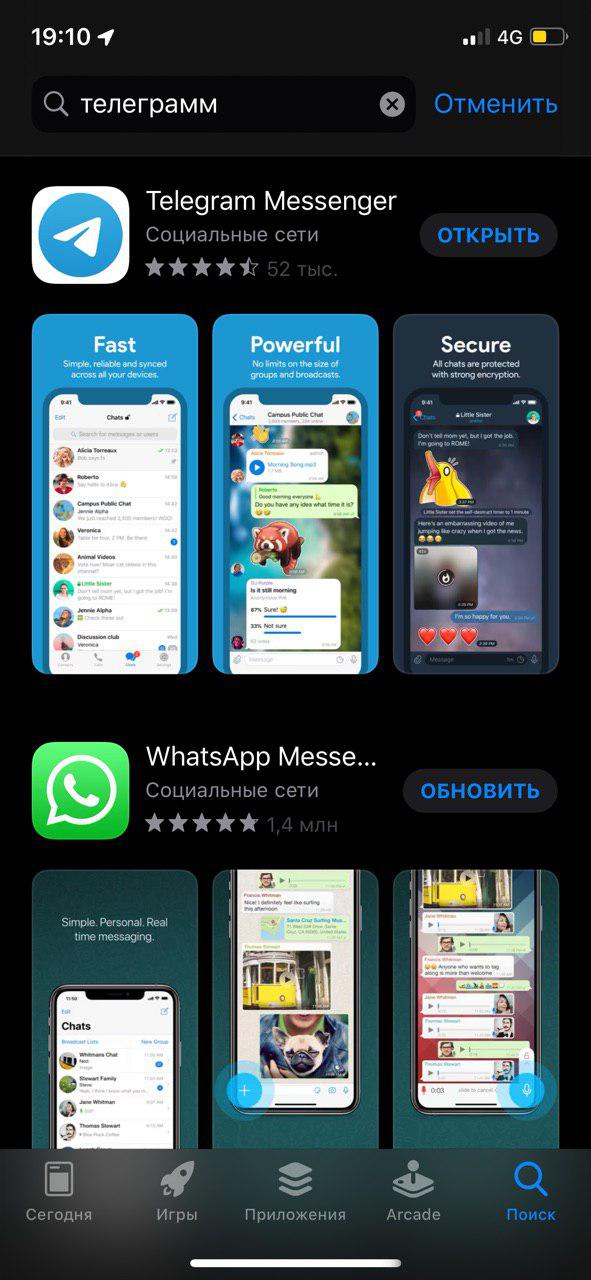- Telegram для iPhone
- Содержание:
- ↑ Установка Telegram на iPhone
- ↑ Регистрация
- ↑ Телеграмм установлен на другом устройстве
- ↑ Не приходит СМС
- ↑ Двухэтапная аутентификация
- Как пользоваться Telegram на iPhone, PC и Mac после блокировки в России — самые простые способы
- Как пользоваться Telegram на iPhone после блокировки в России
- Как пользоваться Telegram на PC и Mac после блокировки в России
- Telegram для iPhone
- Как найти и настроить прокси на iPhone
- Прокси MTProto для iPhone
- Как добавить стикеры в Телеграм
- Как установить Telegram на iPhone
Telegram для iPhone
Содержание:
Если у Вас возникают сложности при установке Telegram на iPhone, ознакомьтесь с этой небольшой инструкцией, в которой мы постараемся, как можно подробнее, описать процесс от загрузки до регистрации в мессенджере. Также мы обязательно рассмотрим все возможные проблемы возникающие в процессе.
↑ Установка Telegram на iPhone
Как и подавляющее большинство приложений, Телеграмм устанавливается через App Store, давайте разберем этот процесс по шагам:
- Откройте App Store;
- В строке поиска наберите Telegram или перейдите по ссылке ниже и сразу откройте страницу приложения в App Store:
Для того, чтобы скачать Телеграмм нажмите на кнопку «Загрузить«.


↑ Регистрация
- В окне приветствия Вы сразу можете перейти на русский язык, для этого нажмите «продолжить на русском»;
- Затем введите номер своего телефона для получения проверочного кода.

↑ Телеграмм установлен на другом устройстве
Если раньше вы уже устанавливали мессенджер на другой смартфон и он до сих пор активен, код придет в виде Telegram сообщения на смартфон с которого производилась установка. Если так случилось, что Вы не можете прочитать это сообщение, нажмите на «Не получили код» и ждите смс на указанный при регистрации номер телефона.

↑ Не приходит СМС
Если к вам не приходит смс для активации Телеграмм, это может быть связанно с блокировкой мессенджера в России, следует подождать две минуты. Внизу экрана будет идти отсчет и по истечению 2 минут на ваш телефон поступит звонок, робот продиктует код активации, на русском языке. Если и звонок блокируется, напишите письмо в поддержку, для этого еще раз нажмите на «Не получили код» и у вас откроется черновик письма с уже заполненными полями, останется только отправить письмо и ждать ответа.

↑ Двухэтапная аутентификация
Еще одно препятствие может возникнуть если у вас была включена двухэтапная аутентификация. В этом случае необходимо ввести свой пароль. Если Вы не устанавливали пароль (это мог сделать предыдущий владелец телефонного номера) или забыли его, то следует нажать на «Забыли пароль» и ждать письма с кодом на почтовый ящик который был указан при активации двухэтапной аутентификации.

Если нет доступа к почтовому ящику для восстановления пароля, остается последний вариант — это сбросить аккаунт и начать с чистого листа. В этом случае аккаунт будет полностью очищен от контактов, групп и каналов, сотрутся все чаты и файлы в облаках.
Источник
Как пользоваться Telegram на iPhone, PC и Mac после блокировки в России — самые простые способы
13 апреля Telegram был официально заблокирован в России из-за того, что мессенджер не выдает ключи расшифровки переписок по запросу Роскомнадзора и ФСБ. Представители Telegram неоднократно заявляли, что выполнение этого требования «невозможно технически», но от блокировки мессенджер это не спасло. Что же делать тем россиянам, для которых Telegram является основным мессенджером и используется на ежедневной основе для различных типов общения, в том числе и по работе? В этой инструкции рассказали о наиболее простых способах использования Telegram после блокировки в России.
Примечание: информация в данной инструкции приводится исключительно в ознакомительных целях.
Как пользоваться Telegram на iPhone после блокировки в России
Проблема блокировки Telegram в России решается просто — использованием прокси или VPN-подключения. Рассмотрели оба наиболее простых способа.
Способ 1. Прокси
Шаг 1. Запустите приложение Telegram и перейдите в «Настройки».
Шаг 2. Выберите раздел “Данные и диск” (Data and Storage).
Шаг 3. В самом низу страницы с параметрами выберите раздел “Прокси” и поставьте флажок на пункте SOCKS5.
Шаг 4. Укажите сервер, порт прокси, имя пользователя и пароль для авторизации, а после нажмите “Готово” для сохранения параметров. Бесплатный прокси для Telegram можно найти в интернете, например, на этом сайте.
Для тех, кто с прокси никогда дело не имел, расскажем, как их правильно вводить. Вы получаете прокси для Telegram в следующем виде:
В настройках Telegram требуется ввести имя сервера и порт (1080 или 443 в данном случае) в разделе «Соединение», а также логин и пароль (telegram и telegram в этом примере) в разделе Authentication. В конечном виде получится следующая картина:
Способ 2. VPN
На iPhone существует множество различных приложений, предоставляющих доступ к сети через VPN. Из известных проверенных приложений можно выделить: VPN Master, TunnelBear. Несмотря на популярность приложений, многие пользователи не знают как именно использовать VPN на iPhone, поэтому рассмотрели процесс включения выделенного подключения по шагам.
Шаг 1. Загрузите и запустите любое приложение, позволяющее использовать VPN на iPhone.
Шаг 2. На запрос о добавлении новой конфигурации VPN нажмите Allow.
Шаг 3. Перейдите в меню «Настройки» и переведите переключатель VPN в активное положение. Отметим, что многие пользователи пытаются включить VPN непосредственно в самом приложении, из-за чего нередко возникают различные ошибки. При таком же способе активации VPN никаких проблем не возникает.
Шаг 4. Запустите приложение Telegram для дальнейшего использования.
Как пользоваться Telegram на PC и Mac после блокировки в России
Способ 1. Прокси
Шаг 1. Запустите приложение Telegram на PC или Mac и перейдите в меню «Настройки».
Шаг 2. В самом низу списка в разделе “Дополнительные настройки” выберите «Способ подключения».
Шаг 3. Поставьте флажок на пункте “TCP через socks5” и в открывшихся графах пропишите данные прокси. Бесплатный прокси для Telegram можно найти в интернете, например, на этом сайте.
Способ 2. VPN и веб-версия
На компьютерах с использованием Telegram после блокировки так же выручит VPN. Максимально простой способ активации VPN без ограничений заключается в использовании браузера Opera и веб-версии Telegram. В таком случае вам не придется устанавливать на компьютер никакого сомнительного ПО.
Шаг 1. Загрузите и установите браузер Opera.
Шаг 2. Запустите браузер Opera, перейдите в меню «Настройки» → «Безопасность» и поставьте флажок на пункте «Включить VPN».
Шаг 3. Перейдите в веб-версию Telegram и выполните авторизацию под своей учетной записью.
Источник
Telegram для iPhone
Telegram для iPhone скачать бесплатно так же просто, как и для iPad. Нажмите на голубую кнопку вверху станицы и загрузите последнюю версию мессенджера из официального магазина Apple App Store. Рассмотрим, как установить программу на айфон, найти и настроить прокси-сервера, добавить анимированные стикеры, выбрать русский язык и другие возможности приложения.
Как найти и настроить прокси на iPhone
Список прокси-серверов находим в Гугл: введите в строку поиска запрос «прокси для телеграмм». Отобранные нами сайты с рабочими настройками доступны по ссылкам:
https://t.me/proxy?server=mash.drproxy.pro&port=443&secret=a5a7b5711e648c7bd534e4e87de2241b
https://t.me/proxy?server=tginfo.n-1.mtproxy.me&port=3004&secret=80b893632dd27e71fd5a37c6abf064b5
https://t.me/socks?server=deimos.public.opennetwork.cc&port=1090&user=260807868&pass=Eh8JhpZd
https://t.me/proxy?server=drproxy.pro&port=1010&secret=dd03bd6926a81f6d2f1359f65f57eed4bb
https://t.me/proxy?server=proxy.lyo.su&port=888&secret=dd346b6b7cef94fc4e2f1618cacecaf81e
1. Введите ссылку в адресную строку браузера.
2. Во всплывающем окне нажмите «Открыть».
3. Проверьте статус: если появится надпись «доступен», выберите «Подключить прокси».
Прокси MTProto для iPhone
Если все прокси-сервера будут иметь статус «недоступен», воспользуйтесь MTProto Proxy.
1. Откройте телеграм-канал Прокси MTProto, как в предыдущей инструкции. Здесь размешаются только новые и рабочие прокси.
2. Нажмите на «Подписаться». Выберите любую последнюю ссылку, щёлкните «Подключить прокси».
Последний вариант удобнее: при переходе по ссылке отображается не только работоспособность сервера, но и пинг. Чем ниже ping , тем лучше работает Телеграмм на Айфон.
Как добавить стикеры в Телеграм
В новой версии Телеграмм 5.9.1 появились анимированные стикеры. Изображения выглядят прикольно, мало весят и плавно отображаются за счёт скорости 60 кадров в секунду. Стикеры создают не только разработчики, но и пользователи. Добавим анимации на айфон: статические эмодзи и смайлики уже приелись.
1. Откройте настойки программы, выберите «Стикеры».
2. В появившемся окне отображаются уже установленные стикеры и пункт меню «Популярные стикеры». Перейдите по ссылке.
3. Пользователю доступны многочисленные наборы анимированных стикеров. Справа от каждого набора – значок «плюс».
4. Для добавления стикеров нажмите на плюс один раз. Повторное нажатие отображает установленные стикеры и дает возможность удалить набор или поделится с друзьями.
Как установить Telegram на iPhone
Установка мессенджера на iOS-устройства проходит стандартным образом через магазин приложений App Store. Айфон должен поддерживать iOS 8 или более позднюю пошивку: Телеграм работает не только на последних моделях iPhone X и Xs, но и на старых iPhone 4, 5. В отличие от Ватсап и Вибер пользователи общаются в Телеграмм без тормозов и зависаний.
1. Щелкните по ссылке или найдите приложение в Топе бесплатных. В России мессенджер сейчас популярнее Viber и занимает третье место.
2. Нажмите «Загрузить»: приложение скачается на телефон и будет готово к запуску.
3. Запустите приложение и перейдите к регистрации.
4. Чтобы не устанавливать русификатор, нажмите «Продолжить на русском».
5. Выберите Российскую Федерацию и укажите номер телефона с префиксом +7.
6. На указанный номер придёт смс с кодом активации.
Источник